ممکن است برای شما هم پیش آمده باشد که در فضای سه بعدی خود قصد کشیدن صفحهای را دارید که دستور دیگری برایش کار نمیکند، یا آنطور که باید آن را خوب از آب در نمیآورد، در این مرحله باید از دستور loft در اتوکد استفاده نمایید. با این آموزش اتوکد طراح شید همراه باشید.
دستور loft چیست و چه کاربردی دارد
ممکن است شما خواستار صفحه شدن دو خط مورب باشید، یا بخواهید از بین خطوط منحنی، یک صفحه رد کنید. این دستور برای سه بعدی کردن حجمهای ساختار شکن بسیار کاربردی است.
این مسئله به این خاطر است که شما خطوط صاف را می توانید توسط دستور extrude به صفحه تبدیل کنید. اما صفحه ساختن در فضا های چند منحنی و پیچیده کار مشکلی است. که این دستور برای شما انجام خواهد داد.
به زبان دیگر این دستور برای تبدیل یک صفحه میان دو یا تعداد بیشتری خط است. اما نه هر دو خطی! در این مقاله سعی شده که دستور loft را به طور جامع برای شما شرح دهیم. پس با طراح شید همراه باشید.
نحوه ی اجرای دستور
میدانیم که این دستور، یک دستور سه بعدی است و در فضای سه بعدی اتوکد کاربرد دارد. پس به همین خاطر ابتدا باید وارد فضای سه بعدی اتوکد خود شویم.
ابتدا برای ورود به فضای سه بعدی نرم افزار اتوکد در قسمت بالا و سمت راست این نرم افزار، روی مکعب کلیک راست کرده و گزینهی “perspective” را انتخاب میکنیم. بدین ترتیب وارد فضای سه بعدی این نرم افزار شده و با حرکت دادن اسکرول موس میتوانید مدل خود را از از زوایا و پرسپیکتیوهای مختلف ببینید.
سپس بر روی چرخ دندهی پایین صفحه (گاها بالای آن) کلیک کرده و گزینهی 3d modeling را انتخاب کنید تا گزینههای طراحی سه بعدی برای شما در بالای صفحه نمایان شود.
حال شما در فضای سه بعدی اتوکد قرار دارید. میتوانید طراحی مدلینگ خود را با استفاده از دستورهای در اختیار شروع نمایید.
اجرای دستور loft
اجرای این دستور دارای روشهای متعددی است که ما در زیر شما را با این روشها آشنا خواهیم کرد.
روش اول
روش اول و همیشگی ما برای زمانی است که شما مکان این دستور را از باکس بالای صفحه فراموش کرده باشید. این روش، تایپ دستور مورد نظر از خط فرمان پایین صفحه است. برای این کار دستور loft را در پایین تایپ کرده و با زدن enter کیبورد خود، دستور برای شما اجرا خواهد شد.
روش دوم
این روش انتخاب دستور “loft” از میان گزینهها در باکس بالا است.
برای این کار میتوانید وارد قسمت سربرگ home شده و سپس گزینهی extrude را انتخاب کنید. در زیر منوهای باز شده برای شما، دستور “loft” را انتخاب کرده (مانند شکل زیر) و دکمه ی enter کیبورد خود را بفشارید.
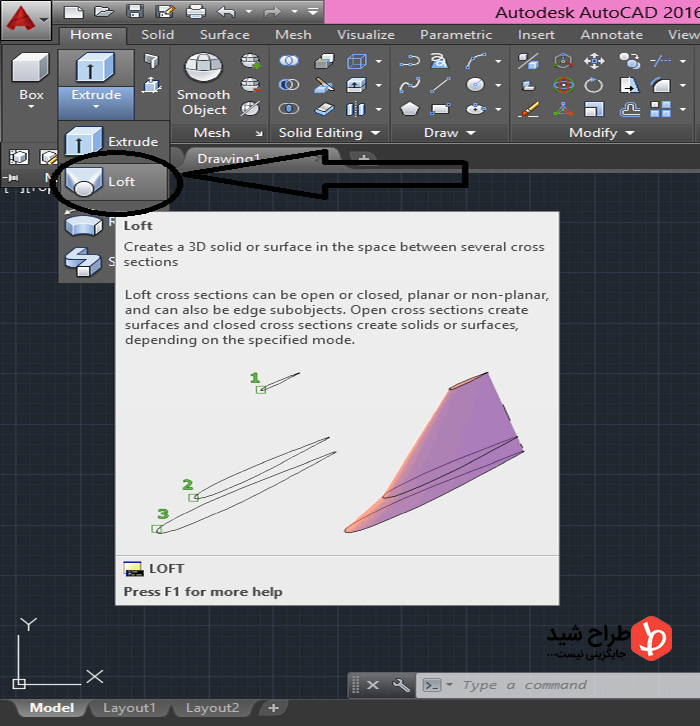
روش سوم
این روش نیز پیدا کردن گزینهی loft از میان سر برگهای بالای صفحه است، اما این بار در مکانی متفاوت. برای این کار ابتدا وارد سر برگ solid در بالای صفحه شوید. سپس گزینهی sweep را انتخاب کنید. از میان زیر منوهای مشخص شده (مانند شکل زیر) بر روی دستور “loft” کلیک چپ کنید.
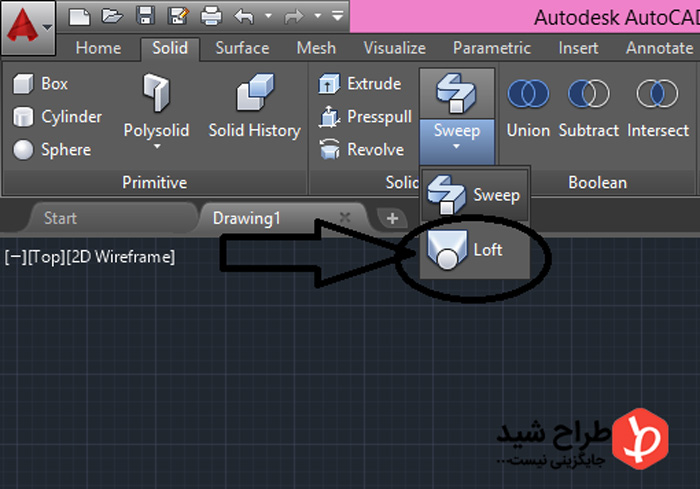
نحوه ی کارکرد دستور loft
برای آشنایی با نحوهی کارکرد این دستور باید طبق مراحل زیر پیش بروید.
ابتدا برای اجرای این دستور ما در فضای سه بعدی خود دارای دو (یا چند) خط اصلی هستیم. این خطوط اصلی تعیین کنندهی صفحه خروجی ما، بعد از اجرای این دستور است. در واقع این دستور راحتترین راه برای اتصال این دو خط را انتخاب میکند.
نکته مهم: سعی کنید دو خط اصلی شما برای انجام دستور loft هم ارتفاع نباشند.
به زبان دیگر این دستور برای وصل کردن خطوط مختلف در ارتفاعهای مختلف است. برای خطوطی که در یک ارتفاع قرار گرفته و هم سطح هستند میتوان از دستورهای دیگری استفاده کرد.
چرا این دستور فقط برای خطوط غیر هم سطح مورد استفاده قرار میگیرد
جواب این سوال این است که،ما برای ایجاد صفحه در خطوط هم سطح دستورهای دیگری داریم. این دستورات در ایجاد صفحه در خطوط هم سطح بهتر عمل میکند. پس loft یک دستور منحصر به فرد برای کارهای منحصر به فرد است. اگر شما دو خط هم سطح داشتید که به دلیل موازی نبودن و مورب بودن آن، دستورات دیگر برای شما عمل نکرد، آن گاه از دستور “loft” بهره بگیرید.
شما میتوانید برای درست کردن صفحه در خطوط هم سطح از دستورات دیگر این نرم افزار بهره ببرید. (برای این کار میتوانید به دیگر مقالات ما مراجعه کنید.)
حال برای اجرای دستور از مراحل زیر پیروی کنید:
۱. پس از اجرای دستور “loft” به یکی از روشهایی که در بالا توضیح دادیم، نرم افزار از شما میخواهد که خط ابتدایی خود را انتخاب کنید.
۲. با کلیک چپ بر روی هر دو خط (ترتیب کلیک بر روی خط ها مهم نیست) و زدن دکمهی enter کیبورد خود این عمل صورت میگیرد. صفحهی خواسته شده برای شما شکل میگیرد.
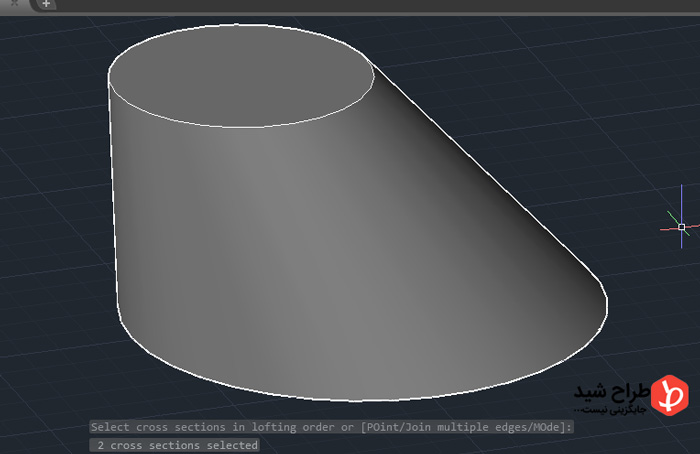
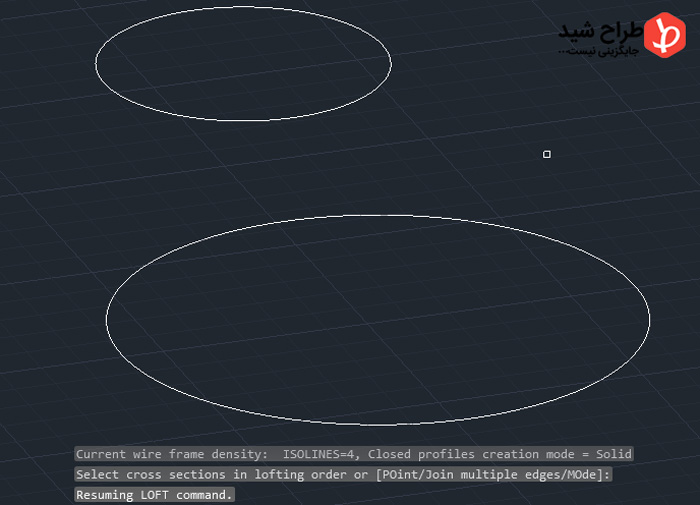
حال صفحهی مورد نظر برای شما رسم شده است. در زیر برای شما زیر دستورهای دیگر این دستور را بیان میکنیم.
پس از اجرای دستور، در خط فرمان برای شما زیر دستورهایی نشان داده میشوند.
زیر دستور ها چه کاربردی دارند
- زیر دستور point: ابن زیر دستور برای انتخاب نقطهی شروع کار شماست. که بعدا میتوانید آن را نادیده بگیرید.
- زیر دستور join multiple: برای انتخاب خطوط از لبههای یک حجم است. برای این کار میتوانید با کلیک چپ بر روی ابن گزینه خطوط یک حجم سه بعدی را انتخاب کنید.

۱. زیر دستور path: بعد از انتخاب خطوط و کلیک چپ این زیر دستور برای شما نمایان میشود. این زیر دستور برای مسیر دادن به صفحه سه بعدی شماست که با انتخاب یک مسیر میتوانید نحوهی شکل گیری سه بعدی خود را مشخص کنید.
۲. زیر دستور cross section only: این زیر دستور به طور خودکار برای شما فعال است و با زدن دکمهی enter کیبورد خود میتوانید آن را اجرا کنید. اما وظیفهی این دستور چیست؟
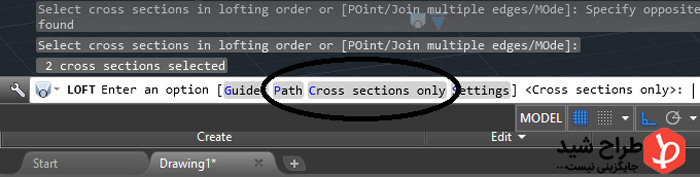
این دستور برای شما راحتترین مسیر را انتخاب میکند. یعنی برای سه بعدی سازی یک مسیر ما بین دو خط، مستقیمترین راه را انتخاب میکند. تا صفحه شما به بهترین شکل خود رسم شود.
حال، دستور کاربردی “loft” را به طور جامع آموختید، امیدواریم از این مقاله لذت برده باشید. لطفا نظر و سوالات خود را برای ما بفرستید تا متخصصان پاسخگوی سوالات شما باشند.

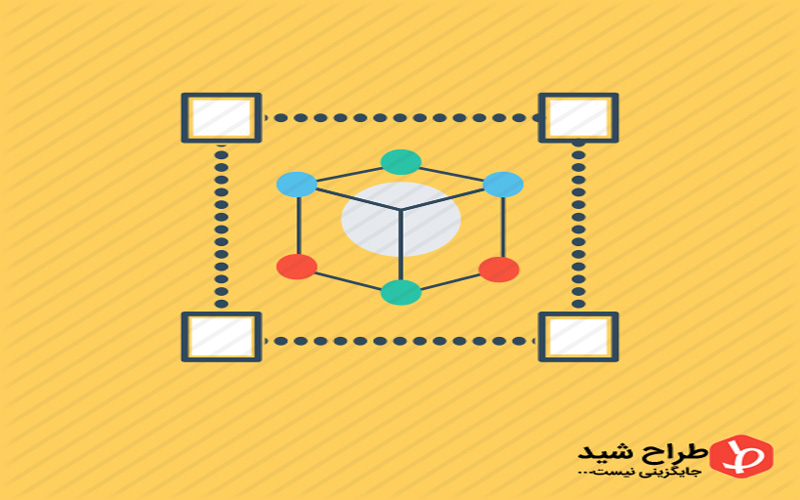
هیچ دیدگاهی برای این نوشته ثبت نشده است.